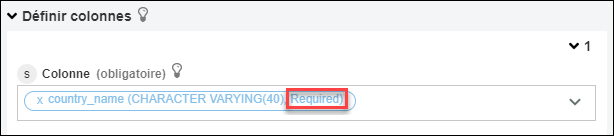Mettre à jour lignes
Utilisez l'action Mettre à jour lignes pour mettre à jour les lignes de la base de données.
Procédez comme suit pour utiliser l'action Mettre à jour lignes dans votre processus :
1. Faites glisser l'action Mettre à jour lignes sous le Connecteur SQL jusqu'au canevas, placez le pointeur sur l'action, puis cliquez sur  ou double-cliquez sur l'action. La fenêtre Mettre à jour lignes s'ouvre.
ou double-cliquez sur l'action. La fenêtre Mettre à jour lignes s'ouvre.
2. Modifiez le champ Etiquette, si nécessaire. Par défaut, le nom de l'étiquette est identique à celui de l'action.
3. Pour ajouter un type de connecteur SQL, consultez la rubrique Types de connecteur SQL pris en charge.
Si vous avez déjà précédemment ajouté un type de connecteur approprié, sélectionnez-le dans Type de connecteur, puis, sous Nom du connecteur, sélectionnez le connecteur voulu.
4. Cliquez sur TESTER pour valider le connecteur.
5. Cliquez sur MAPPER CONNECTEUR pour exécuter l'action à l'aide d'un connecteur différent de celui que vous utilisez pour renseigner les champs d'entrée. Dans le champ Connecteur d'exécution, spécifiez un nom de connecteur SQL valide. Pour plus d'informations sur la commande MAPPER CONNECTEUR, consultez la section détaillant l'utilisation d'un mappage de connecteur.
6. Dans la liste Table, sélectionnez la table de base de données appropriée dont vous souhaitez mettre à jour des lignes.
Vous pouvez mettre à jour plusieurs lignes à la fois.
7. Dans la liste Clause Où avec, effectuez l'une des opérations suivantes :
Si vous avez choisi Sélection dans la liste Clause Où avec | ||
|---|---|---|
a. Dans la liste Joindre clauses par du groupe Où, sélectionnez l'une des options suivantes : ◦ ET : toutes les conditions spécifiées dans le groupe Attributs doivent être remplies. ◦ OU : l'une des conditions spécifiées dans le groupe Attributs doit être remplie.
b. Dans le groupe Attributs, cliquez sur Ajouter, puis effectuez les opérations suivantes : a. Dans la liste Attribut, sélectionnez la colonne que vous souhaitez filtrer. b. Dans la liste Opérateur, sélectionnez l'opérateur conditionnel approprié. c. Dans le champ Valeur, spécifiez la valeur de la colonne pour le filtre. Pour ajouter d'autres colonnes, cliquez sur Ajouter. Pour supprimer les colonnes que vous avez ajoutées, cliquez sur Si vous ajoutez les mêmes attributs, puis que vous sélectionnez ET dans la liste Joindre clauses par, les attributs sont joints par l'opérateur OU. |
OU
Si vous avez choisi Requête dans la liste Clause Où avec | ||
|---|---|---|
Dans le champ Clause Où, spécifiez toutes les entrées requises au format de requête SQL suivant : column1 = 'text value' AND column2 >= 13
|
8. Sélectionnez Formulaire pour renseigner vos entrées au moyen des champs de saisie du formulaire, ou sélectionnez Affecter JSON pour spécifier un JSON unique comportant toutes les entrées requises.
Si vous avez choisi Formulaire | ||
|---|---|---|
Dans le groupe Définir colonnes, effectuez les opérations suivantes : a. Dans la liste Colonne, sélectionnez la colonne pour laquelle vous souhaitez ajouter une valeur pour la ligne à mettre à jour.
b. Dans le champ Valeur, spécifiez la valeur que vous souhaitez ajouter à la colonne sélectionnée. Si la colonne possède une valeur existante et que vous souhaitez supprimer la valeur de cette colonne, définissez le champ Valeur sur <NUL>. Pour ajouter d'autres colonnes, cliquez sur Ajouter. Pour supprimer les colonnes que vous avez ajoutées, cliquez sur |
OU
Si vous avez choisi Affecter JSON |
|---|
Dans le champ Définir colonnes, spécifiez toutes les entrées requises au format [{"column":"string", "value":"string"}]. |
9. Cliquez sur Terminé.
Schéma de sortie
Le schéma de sortie de l'action Mettre à jour lignes renvoie une chaîne de message et indique le nombre de lignes qui ont été mises à jour.